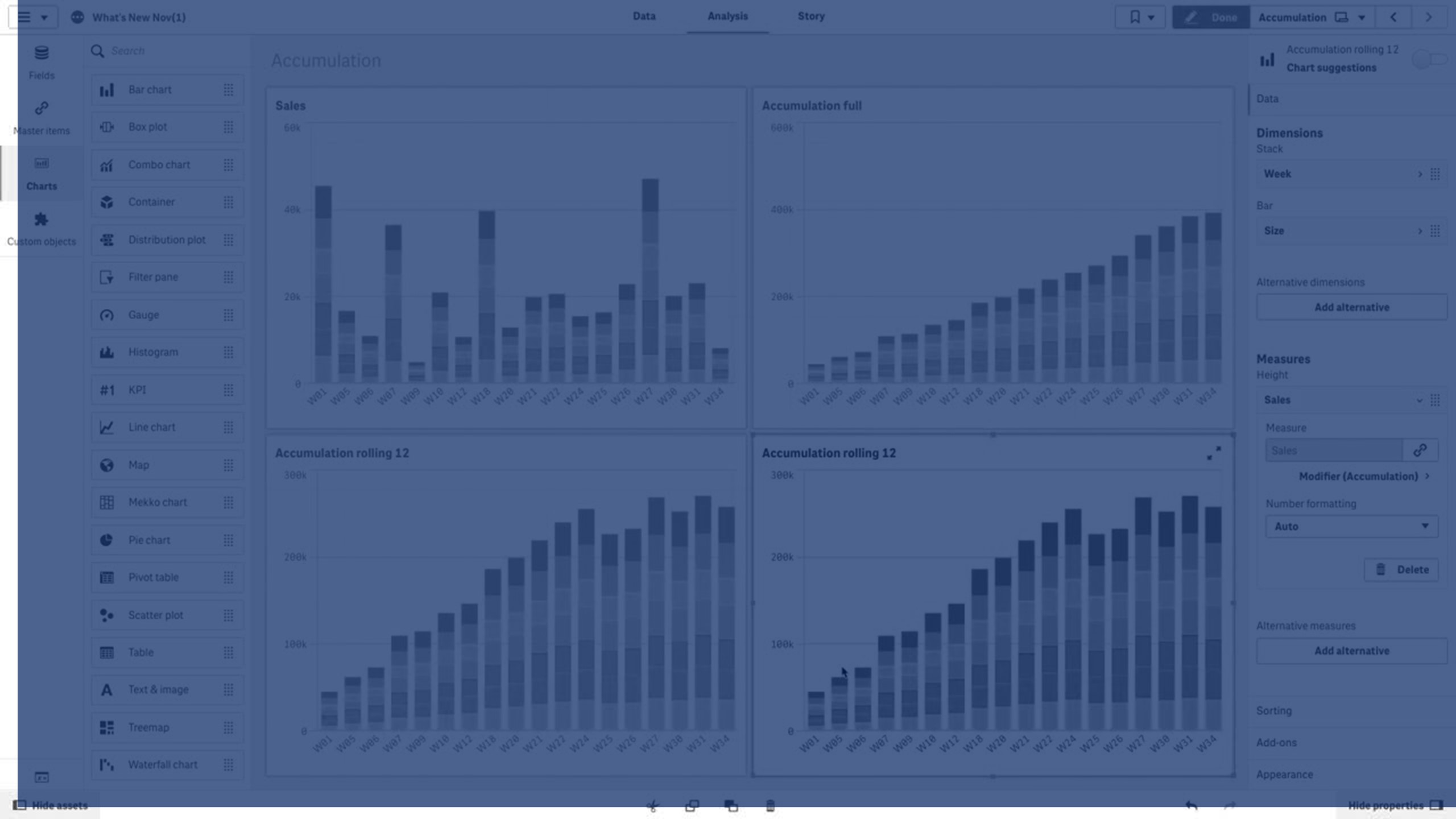Akkumulieren von Werten über eine Dimension in einem Balkendiagramm
Dieses Beispiel zeigt, wie ein Balkendiagramm zum Visualisieren von Umsatzdaten, die über eine Dimension hinweg akkumulieren, genutzt wird.

Dataset
In diesem Beispiel wird eine Datendatei verwendet, die in der Qlik Sense Tutorial - Aufbau einer App verfügbar ist. Laden Sie das Tutorial herunter und erweitern Sie es. Die Datei ist im Ordner der Tutorials source verfügbar: Sales.xls
Um die Datei herunterzuladen, gehen Sie zu Tutorial - Aufbau einer App.
Fügen Sie die Datendatei zu einer leeren App hinzu. Der Datensatz, der geladen wird, enthält Umsatzdaten.
Kennzahl
Das Umsatzvolumen wird als die Kennzahl verwendet, die in Master-Elemente:
- Sales mit der Formel Sum(Sales) erstellt wird. Dies ist die Summe des Umsatzvolumens.
Visualisierung
Wir fügen dem Arbeitsblatt ein Balkendiagramm hinzu und legen die folgenden Dateneigenschaften fest:
- Dimension: Month (Date.Month).
- Kennzahl: Sales; die zuvor erstellte Kennzahl.
Das folgende Balkendiagramm wird erstellt. Die einzelnen Balken zeigen die Umsätze für jeden Monat an.

Akkumulierung
Damit die Umsatzdaten über eine Dimension hinweg akkumuliert werden, muss ein Modifikator auf die Sales-Kennzahl angewendet werden.
Gehen Sie folgendermaßen vor:
- Legen Sie unter Kennzahl: Sales den Modifikator auf Accumulation fest. Dadurch wird die Kennzahl so festgelegt, dass sie über eine Dimension hinweg akkumuliert.
Das Balkendiagramm sieht dann wie folgt aus, wobei die Umsätze von einem Monat zum nächsten kumuliert werden.

Eine visuelle Trennung der Zeiträume soll durch Hinzufügen von Quarter als zweite Dimension erzielt werden. Das Feld Quarter gruppiert die Monatsbalken in größere Gruppen. Beim Hinzufügen einer zweiten Dimension wird standardmäßig ein gruppiertes Diagramm ausgewählt.
Gehen Sie folgendermaßen vor:
- Dimension hinzufügen: Quarter (Date.Quarter).
- Legen Sie unter Kennzahl: Sales den Modifikator>Dimension auf Month fest. Damit wird die Dimension festgelegt, für die die Akkumulierung stattfinden wird.
Wenn Übergreifend in allen Dimensionen aktiviert ist, wird die Akkumulierung übergreifend in allen Quartalen fortgesetzt.

Sie können sehen, dass die Balken der vorigen beiden Balkendiagramme die Gleichen sind.
Wenn Übergreifend in allen Dimensionen deaktiviert ist, beginnt die Akkumulierung zu Beginn jedes Quartals von Neuem. Das Balkendiagramm sieht dann wie folgt aus, wobei die Umsätze innerhalb jedes Quartals von einem Monat zum nächsten akkumuliert werden.

Es empfiehlt sich, die Titel der Diagramme entsprechend deren Inhalt festzulegen. Daher sollten Sie den Titel des neuen Balkendiagramms ändern, um anzugeben, dass die Balken jetzt Umsatzakkumulierungen darstellen.
Entdecken
Das Balkendiagramm visualisiert das Umsatzvolumen der einzelnen Monate, in Quartalen gruppiert. Durch die Akkumulierung des Umsatzes in jedem Quartal lässt sich das Umsatzvolumen der einzelnen Quartale besser veranschaulichen. Sie können den Mauszeiger über einen Monat bewegen und die Details anzeigen.
Im Balkendiagramm sehen Sie, dass Q1 das höchste Umsatzvolumen aufweist. Zudem ist zu erkennen, dass Q4 zwar das niedrigste Umsatzvolumen hatte, die ersten beiden Monate aber besser liefen als die Monate in Q3.